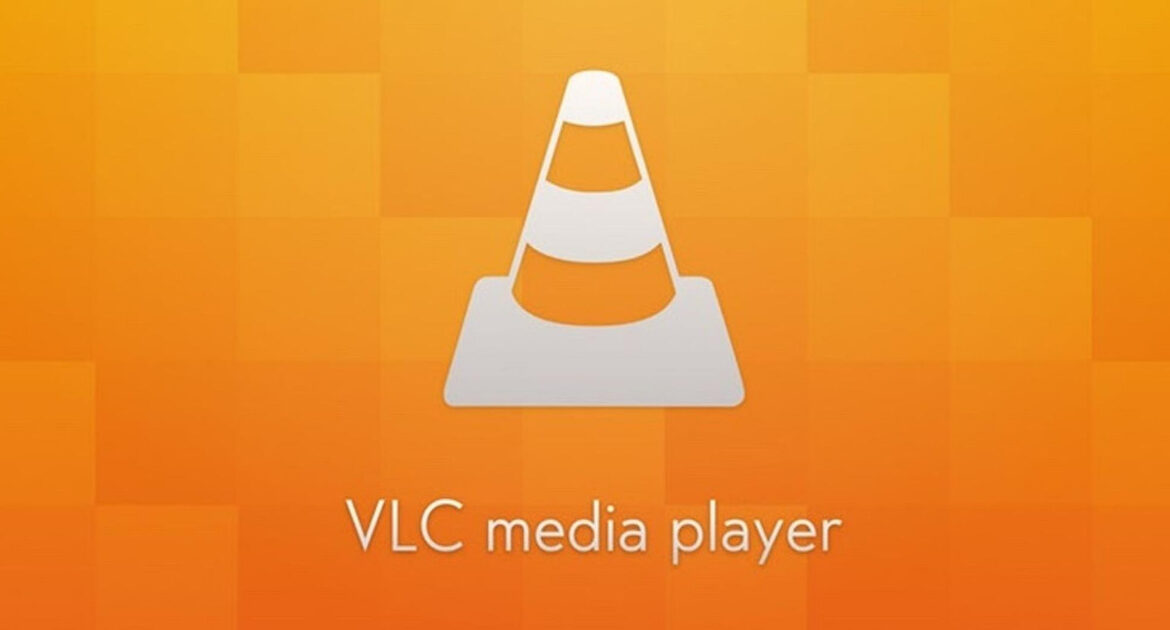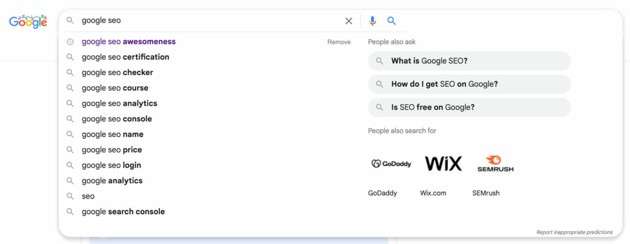Vlc senza segreti!
Definirlo solo un player video è riduttivo: questo programma ha capacità che vanno oltre la normale riproduzione dei filmati. Scopriamo le 10 funzioni meno conosciute, ecco Vlc senza segreti!
Indice
Ascoltare la radio
Registrare lo schermo
Creare dei segnalibri
Convertire audio e video
A schermo intero
Controlla Vlc con il mouse
Velocizzare la diretta di una Ip Cam
Riprodurre contenuti in streaming
Personalizzare l’interfaccia
Come scaricare un video dalla rete
Ascoltare la radio
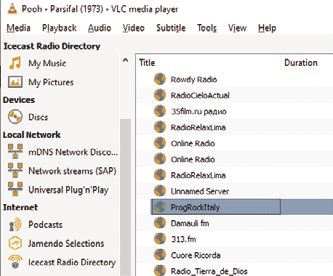
Bastano pochi clic e VLC si trasforma in un sistema per l’ascolto delle radio diffuse via Internet, con la possibilità di sintonizzarsi su stazioni praticamente da tutto il mondo. Premiamo Ctrl+L per accedere alle playlist e scegliamo Icecast Radio Directory presente nella sezione Internet; attendiamo un paio di minuti: a destra il sistema visualizzerà una lista con le stazioni disponibili. Per ascoltare una delle radio presenti nella lista è sufficiente cliccarci sopra due volte. Per interrompere e riavviare la riproduzione usiamo i controlli Stop e Play visibili nella barra in basso.
Registrare lo schermo
Una funzione di VLC poco nota ma molto utile è quella che permette di registrare e salvare tutto quello che accade sullo schermo del PC. Per attivare que-sta modalità clicchiamo su Media Converti/Salva. Selezioniamo la scheda Dispositivo di acquisizione, clicchiamo il menu Modalità di acquisizione e selezioniamo l’opzione Desktop. Nello slot Velocità fotogrammi desiderata per l’acquisizione impostiamo il numero di frame per secondo (tra 15 e 30).
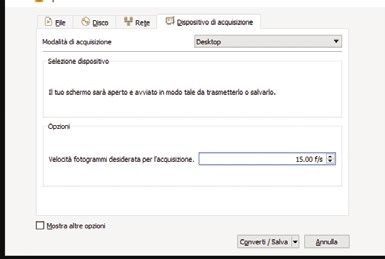
Clicchiamo ora il pulsante Converti/Salva visibile in basso. Selezioniamo dal menu Profilo il formato di salvataggio (MP4 va bene in genere). Da Sfoglia indichiamo il percorso di destinazione per il salvataggio del file e confermiamo con Salva. Clicchiamo Avvia.
Per interrompere la registrazione usiamo il pulsante Stop visibile in basso nell’interfaccia di VLC.
Creare dei segnalibri
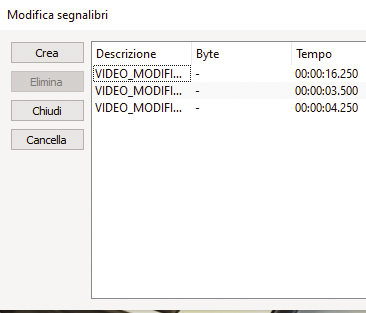
Mentre si guarda un filmato può essere utile impostare dei segnalibri che all’occorrenza permettano di puntare direttamente a un momento preciso della riproduzione. Durante la visione del filmato premiamo
la combinazione di tasti Ctrl+B. Per creare un segnalibro è sufficiente premere il pulsante Crea.
Per attivarlo basta cliccarci sopra due volte durante la riproduzione del video. Una volta creati, i segnalibri possono essere eliminati in blocco tramite il pulsante Cancella oppure uno a uno con il pulsante Elimina.
Convertire audio e video
VLC funziona anche come convertitore di formato sia per l’audio che per il video. Clicchiamo Ctrl+R e quindi Aggiungi, selezioniamo il file sorgente e poi Apri > Converti/Salva. Selezioniamo il menu Profilo e indichiamo il formato di destinazione prescelto per la conversione.
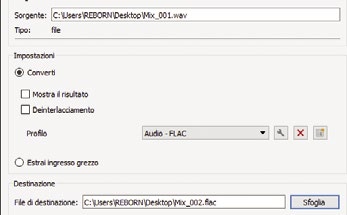
Per accedere ai parametri di conversione dobbiamo cliccare l’icona con la chiave inglese e successivamente selezionare la scheda Codifica Audio oppure Codifica Video. Fatte le opportune regolazioni confermiamo con Salva.
Ora premiamo Sfoglia e scegliamo il percorso di destinazione per il salvataggio del file, confermando con Salva. Per avviare la conversione clicchiamo Avvia.
A schermo intero
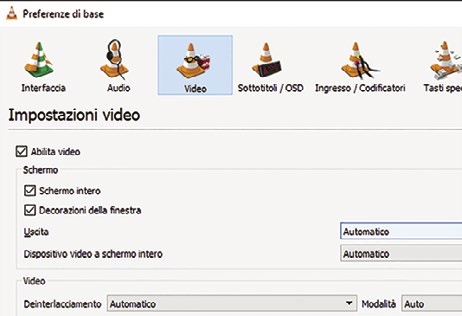
Se vogliamo riprodurre un filmato a schermo intero dobbiamo selezionare la funzione corrispondente tra-mite il pulsante apposito visibile nella barra di controllo di VLC oppure attraverso la voce Schermo Intero che troviamo nel menu Video. Per evitare tutte le volte questa operazione accediamo alle Preferenze del programma cliccando Ctrl+P, selezioniamo il tab Video e nella sezione Schermo spuntiamo la casella Schermo intero. Clicchiamo Salva e riavviamo VLC.
Controlla Vlc con il mouse
VLC offre un’utilissima modalità di controllo che consente di remotizzare alcune delle sue funzionalità attraverso l’uso del mouse. Clicchiamo Ctrl+P sulla tastiera per aprire la schermata Preferenze di base. Selezioniamo, in basso a sinistra nella sezione Mostra le impostazioni, l’opzione Tutto. Clicchiamo, nella colonna di sinistra, la voce Interfacce di controllo. Selezioniamo, nella parte destra dell’interfaccia, l’opzione Interfaccia dei movimenti di controllo del mouse.
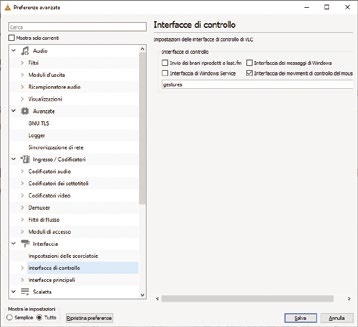
Chiudiamo e riavviamo VLC. Apriamo un filmato. Ora, per esempio, se vogliamo andare avanti o tornare indietro nella riproduzione ci basta cliccare il pulsante sinistro del mouse e spostarci rispettivamente verso sinistra o verso destra. Per alzare o abbassare il volume clicchiamo e spostiamo il mouse verso l’alto o verso il basso.
Invece per mettere in pausa basta un rapido e piccolo movimento verso sinistra/destra o destra/sinistra e via così. Per altre modalità di controllo ti rimandiamo alla documentazione ufficiale.
Velocizzare la diretta di una Ip Cam
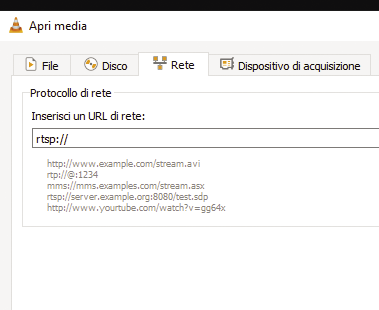
Con VLC possiamo visualizzare lo streaming audio/video proveniente da una IP cam compatibile con il protocollo RTSP. Per farlo occorre innanzitutto conoscere l’indirizzo RTSP del dispositivo, un dato che inizia con “rtsp://” e che possiamo facilmente ricavare dalle schermate di configurazione del software usato per la gestione della camera.
Una volta individuato l’indirizzo corrispondente, apriamo VLC, premiamo Ctrl+N, inseriamo l’indirizzo RTSP della videocamera nella sezione Network Protocol e clicchiamo PLAY. Pochi secondi e il gioco è fatto: VLC mostra a schermo lo streaming audio/video della videocamera selezionata.
Riprodurre contenuti in streaming
VLC permette di riprodurre anche contenuti provenienti direttamente dalla Rete senza per questo doverli scaricare. Dal menu Media selezioniamo l’opzione Apri flusso di rete. Ora, nel campo Inserisci un URL di rete, digitiamo l’indirizzo relativo al video che desideriamo riprodurre. A questo punto clicchiamo Riproduci visibile in basso. VLC avvierà la riproduzione del video prescelto.
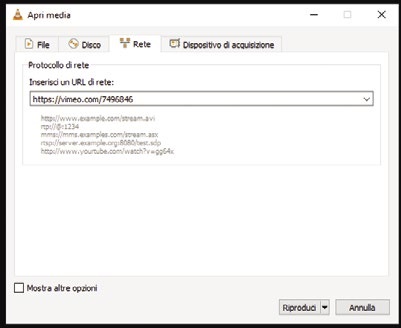
Personalizzare l’interfaccia
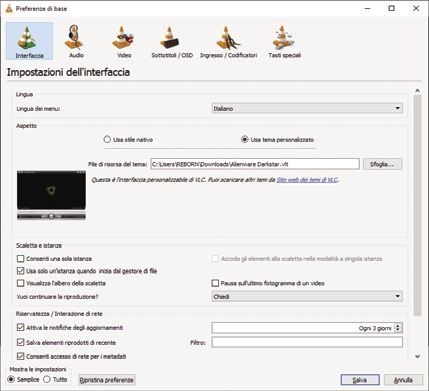
VLC mette a disposizione moltissime skin gratuite che consentono di cambiare completamente l’aspetto della sua interfaccia grafica per adattarlo ai nostri gusti. Visitiamo l’URL www.videolan.org/vlc/skins.htm. Scegliamo una delle skin tra quelle disponibili cliccandoci sopra. Nella schermata dedicata clicchiamo il pulsante Download. Avviamo VLC, premiamo Ctrl+P per accedere a Preferenze di base. Nella sezione Aspetto selezioniamo l’opzione Usa tema personalizzato. Ora clicchiamo Sfoglia, selezioniamo il percorso in cui si trova la skin scaricata (il file ha estensione VLT), selezioniamo il file e premiamo Apri e poi Salva. Chiudiamo e riavviamo VLC.
Come scaricare un video dalla rete
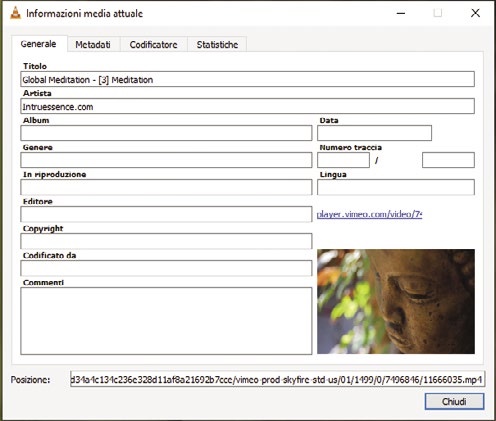
In alcuni casi VLC permette di scaricare un filmato direttamente dalla Rete. Tuttavia, il buon esito di questa procedura dipende dal formato video prescelto e dalla presenza o meno di restrizioni imposte dal sito che lo ospita. Vediamo come procedere: apriamo il menu Media e clicchiamo su Apri flusso di rete. Nel campo Inserisci un URL di rete digitiamo l’indirizzo che punta al video da scaricare. Clicchiamo Riproduci. Interrompiamo la riproduzione.
Dal menu Strumenti selezioniamo Informazioni media. Copiamo per intero la stringa visualizzata in basso nel campo Posizione. Apriamo il nostro browser. Incolliamo la stringa che abbiamo appena copiato nella barra degli indirizzi del browser e premiamo Invio. Il filmato inizia a scorrere. Blocchiamo la riproduzione. Clicchiamo i tre pulsanti verticali visibili a destra della barra dei controlli di riproduzione. Selezioniamo Scarica e il gioco è fatto.
LEGGI ANCHE